Agenda¶
Agenda ist der Adressbuch- und Kalender-Server im Fachbereich Architektur
Der Agenda-Server ist nur für Fachgebietsmitgliedern mit einer hinterlegten E-Mail-Adresse zugänglich.
- Inhaltsverzeichnis
- Agenda
- Agenda Typen
- Adressbuch
- Kalender
Agenda Typen¶
Die Agenda bietet 2 Arten von Adressbüchern und Kalendern, die unterschiedliche Zugangsberechtigungen haben.
Privat¶
Unter Privat meint man das private Adressbuch und den privaten Kalender die nur für einen Benutzer zugänglich sind.
Gruppe¶
Ein Gruppen-Adressbuch und Kalender sind von mehreren Benutzern zugänglich.
Alle Teilnehmer innerhalb einer Gruppe erhalten Lese- und Schreibrechte.
(Als Fachgebietsmitarbeiter erhalten Sie automatisch eine Zugangsberechtigung für Ihr Fachgebiet)
Folgende gemeinsame Adressbücher und Kalender sind vorhanden:
| Gruppe | Adressbuchgruppe | Beschreibung | Apple CalDAV Link (Lesen/Schreiben) | Apple iCal Link (Nur Lesen) 1-Klick-Abo |
| dekanat | Dekanat | Dekanat | ||
| ee | Entwerfen und Energieeffizientes Bauen | FG-EE | ||
| enb | Entwerfen und Nachhaltiges Bauen | ENB | ||
| ef | Entwerfen und Freiraumplanung | FG-EF | ||
| egt | Entwerfen und Gebäudetechnologie | EGT | ||
| eik | Entwerfen und Industrielle Methoden der Hochbaukonstruktion | EIK | ||
| est | Entwerfen und Stadtentwicklung | EST | ||
| eub | Entwerfen und Baugestaltung | EUB | ||
| eug | Entwerfen und Gebäudelehre | EUG | ||
| eus | Entwerfen und Siedlungsentwicklung | EUS | ||
| euw | Entwerfen und Wohnungsbau | EUW | ||
| fachschaft | Fachschaft | Fachschaft | ||
| fachschaft-public | Fachschaft Public | Fachschaft Public | ||
| fb15-abgaben | Fb15 Abgaben | Fb15 Abgaben | ||
| fb15-intern | Fb15 Intern | Fb15 Intern | ||
| fb15-public | Fb15 Public | Fb15 Public | ||
| foky | Fondation Kybernetik | Foky | ||
| gta | Geschichte und Theorie der Architektur | GTA | ||
| hausmeister | Hausmeister | Hausmeister | ||
| hbk | Entwerfen und Grundlagen der Hochbaukonstruktion | HBK | ||
| ika | Informations- und Kommunikationstechnologie in der Architektur | IKA | ||
| indu | Entwerfen und Industrielle Methoden der Hochbaukonstruktion | INDU | ||
| kiva | Kiva Projekt | KIVA | ||
| kuklar | Kunstgeschichte und Klassische Archäologie | Kuklar | ||
| mbwk | Modellbau Werkstatt | Modelbauwerkstatt | ||
| plasten | Plastisches Gestalten | Plasten | ||
| pool | fb-pool_addressbook | Rechnerpool | Rechnerpool | Rechnerpool |
| raum | Entwerfen und Raumgestaltung | RAUM | ||
| sichten | Beschreibung | Sichten | ||
| stapl | fg-stapl_addressbook | Entwerfen und Regionalentwicklung | STAPL | STAPL |
| studienbuero | Studienbüro | Studienbüro | ||
| twe | Tragwerksentwicklung | TWE | ||
| zmg | Zeichnen, Malen und Graphik | ZMG | ||
| fb-ds | Urban Health Games |
Adressbuch¶
Allgemeine Einstellungen¶
| Beschreibung | TYP | SERVER | Var |
Authentifizierung |
| Benutzername | Privat |
|
username = Benutzername vom Rechnerpool-Account | Benutzername (username) und Kennwort vom Rechnerpool-Account |
| Gruppenname | Gruppe |
|
shared-user = Adressbuchgruppe aus der Tabelle oben | Benutzername (shared-user) und Kennwort erhalten Sie vom Rechnerpool |
Kalender¶
Es gibt 2 Arten von Kalendern, einen normalen Kalender und eine TO-DO-Liste
die TO-DO-Liste ist ein Aufgabeneintrag der u.a. einen Status (Häkchen) als erledigt / nicht erledigt erhält.
in Thunderbird bekannt als Aufgaben und bei Apple als Erinnerungen
Allgemeine Einstellungen¶
| Beschreibung | TYP | SERVER | Var |
Authentifizierung |
| Vorname | Privat (Kalender) |
|
username = Benutzername vom Rechnerpool-Account | Benutzername und Kennwort vom Rechnerpool-Account |
| Gruppe | Gruppe (Kalender) |
|
group = Gruppe aus der Tabelle oben bei iOS Geräten verwenden Sie den Apple CalDAV Link aus der Tabelle oben |
Benutzername und Kennwort vom Rechnerpool-Account |
| Vorname TO-DO | Privat (TO-DO) |
|
username = Benutzername vom Rechnerpool-Account Bei iOS wird TO-DO mit dem Kalender automatisch hinzugefügt |
Benutzername und Kennwort vom Rechnerpool-Account |
| Gruppe TO-DO | Gruppe (TO-DO) |
|
group = Gruppe aus der Tabelle oben Bei iOS wird TO-DO mit dem Kalender automatisch hinzugefügt |
Benutzername und Kennwort vom Rechnerpool-Account |
Client Einstellungen¶
Apple Calendar¶
- Apple Calendar öffnen

- Einstellungen öffnen
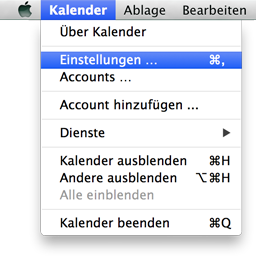
- zu Accounts wechseln und auf
+klicken um einen neuen Account hinzuzufügen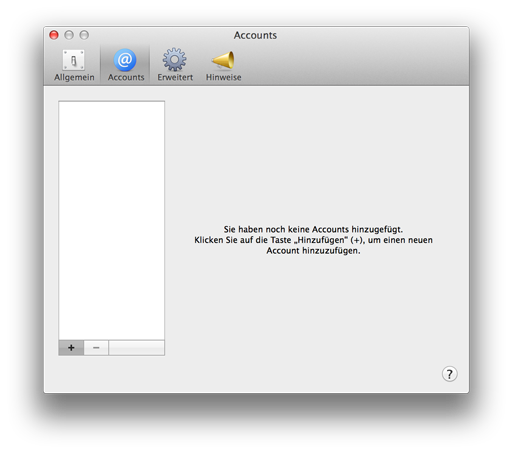
- CalDAV-Account hinzufügen
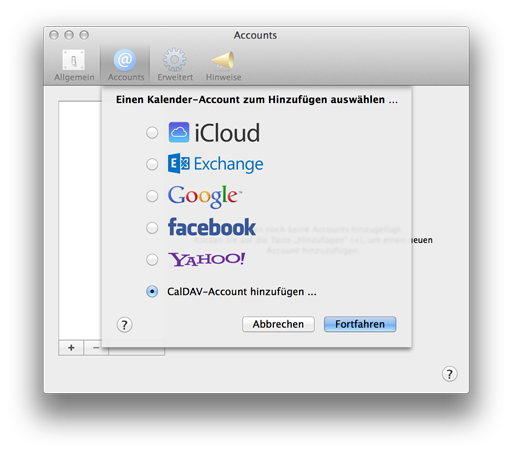
- Accounttyp: Manuell, Benutzername und Kennwort vom Rechnerpool-Account
Serveradresse:agenda.architektur.tu-darmstadt.de
und Erstellen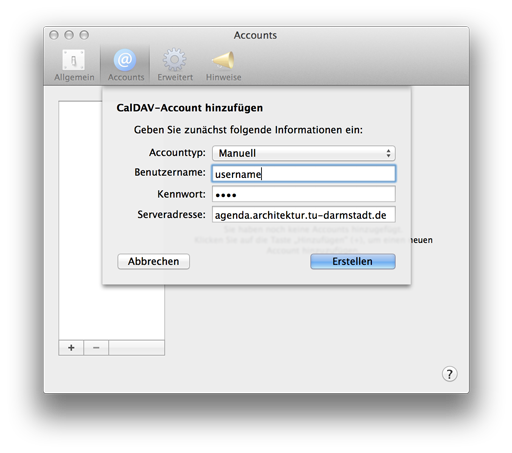
- Unter Stellvertretung die gewünschten Gruppen anzeigen lassen.
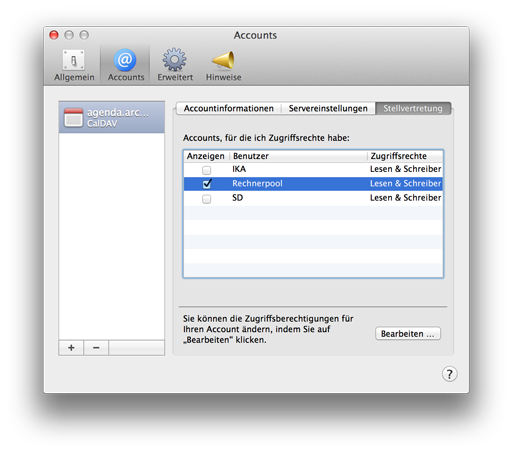
Android Kalender¶
- CalDav Sync (von Marten Gajda)

Diese app steht derzeit nur als kostenpflichtige Version zur verfügung, die in beiden Richtungen synchronisiert und nach unserer eigenen Erfahrung sehr zuverlässig ist. - CalDAV Sync Free Beta (von gege)
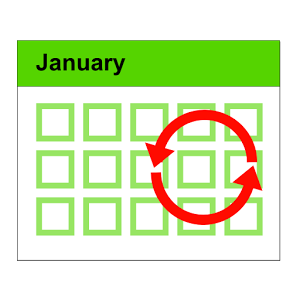
Diese kostenfreie App unterstützt ebenfalls eine Synchronisation in beiden Richtungen, wir haben sie aber selber nicht getestet. Erste Benutererfahrungen haben jedoch gezeigt das es Probleme gibt, wenn man Kalender umbenennt.
Nach dem Installieren- Einstellungen öffnen
- Konten
- + Konto hinzufügen
- CalDav Sync Adapter
- Benutzer: username (Rechnerpool Account)
- Passwort: Kennwort (Rechnerpool Account)
- URL: https://agenda.architektur.tu-darmstadt.de/calendars/resources/group/calendar/ (group mit Fachgebietskürzel ersetzen, siehe oben)
- Accountname: Anzeige Name
- Anmelden Registrieren
- Kalender App öffnen: S Planner
- Jetzt Synchronisieren wählen
Android Adressen¶
- CardDav Sync Beta (von Marten Gajda)

Diese app gibt es derzeit in einer kostenfreien Version, die Kontakte nur herunterladen kann, oder einer kostenpflichtigen Version, die in beiden Richtungen synchronisiert.
iOS (iPhone/iPad)¶
1. Erste Schritte
1. TUD Trust-Chain Zertifikat installieren2. Einstellungen > Mail, Kontakte, Kalender > Account hinzufügen > Andere2a. Kalender hinzufügen
3. CalDAV Account hinzufügen Server, Benutzername, Passwort, Beschreibung |
siehe Apple CalDAV Link |
2b. Adressbuch hinzufügen
3. CardDAV Account hinzufügen Server, Benutzername, Passwort, Beschreibung |
siehe Adressbuch Allgemeine Einstellungen |
Thunderbird¶
Hinweis ab Thunderbird Version: 31.3.0 Einstellungen > Erweitert > Konfiguration bearbeiten > security.tls.version.min = 1
1. Kalender hinzufügen
1. Folgende Thunderbird Extensions installieren: (Windows Extensions MAC Extensions)- Lightning
- CalDav-Search
- Inverse SOgo-Connector http://www.sogo.nu/english/downloads/frontends.html
Thunderbird Lightning: Offline-Unterstützung aktivieren, Fachgebiets E-Mail zuweisen
Rechtsklick unter der Spalte Kalender und Neuer Kalender Wählen
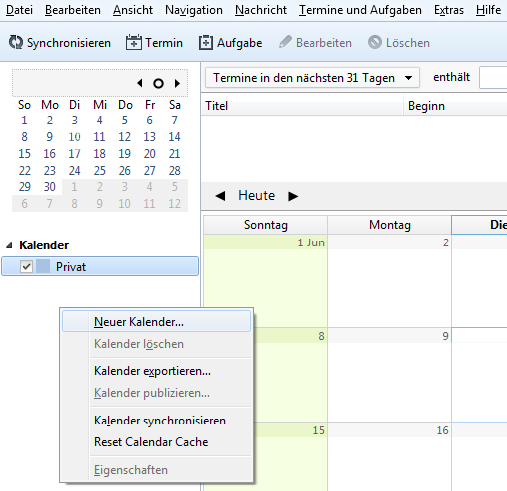
Im Netzwerk wählen.
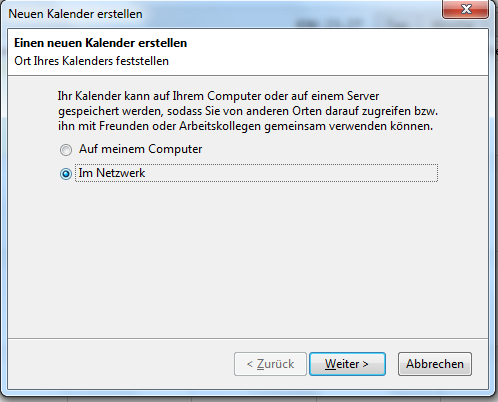
calDAV wählen und linke des entsprechenden Kalenders einfügen so Wie Group/unsername ändern.
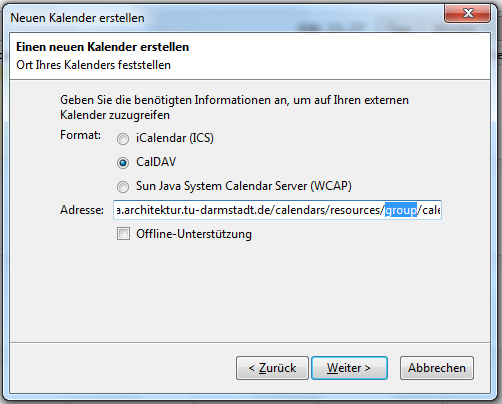
Namen Wählen und E-Mail Adresse des vom Rechnerpool auswählen.
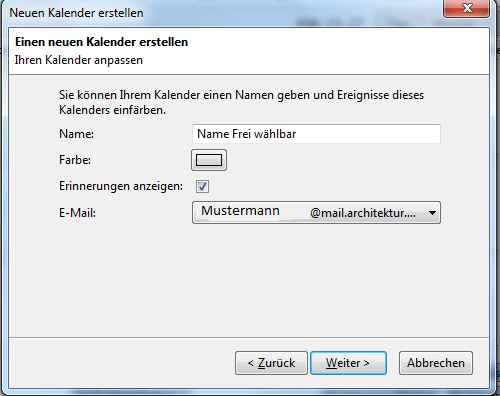
Fertigestellen
Rechtsklick auf den Neuen Kalender, und Synchronisieren.
2. Adressbuch hinzufügen
1. Folgende Thunderbird Extensions installieren: (Windows Extensions MAC Extensions)
2. Menüleiste Extras > Adressbuch
3. Datei > Neu > Remote-Adressbuch
| Verbindungsname: | wie Beschreibung in Adressbuch Allgemeine Einstellungen |
| URL: | wie SERVER in Adressbuch Allgemeine Einstellungen |
4. Rechts-klick auf das neu angelegte Adressbuch und Synchronisieren
5. Authentifizierungsdaten sind unter Authentifizierung in Adressbuch Allgemeine Einstellungen | zu finden.